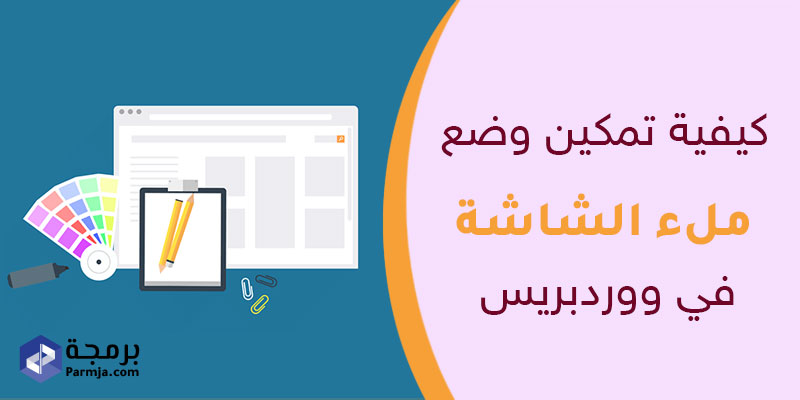هل تريد تمكين وضع ملء الشاشة في ووردبريس ؟ إذا كان الأمر كذلك، فأنت لست وحدك. يتشتت انتباه العديد من الكتاب بسبب الرموز الأخرى التي يمكنهم رؤيتها على شاشاتهم. ولكن مع وضع ملء الشاشة ، أنت وحدك ما تكتبه.
لهذا السبب ، أصبح وضع ملء الشاشة معروفًا باسم محرر ووردبريس المجاني.
هذه الميزة مضمنة في ووردبريس ولن تتطلب أي إضافات. كما أنه لن يكون له أي تأثير على مظهر المحتوى الخاص بك عندما يراه الزوار.
يمكنك الاطلاع ايضا على كيفية تعطيل محرر ملء الشاشة في ووردبريس
اليوم ، سأشرح كيفية تمكين وضع ملء الشاشة في كل من محرري Gutenberg و Classic ووردبريس .

لماذا استخدام وضع ملء الشاشة
دعونا لا نتغلب على الأدغال ؛ ربما يتشتت انتباه معظمكم عند الكتابة. أعلم أنني أتشتت انتباهي عند الكتابة ، وهذا أمر طبيعي تمامًا. يمكنك بالتأكيد الحد من عوامل التشتيت هذه عن طريق الحد مما هو موجود على شاشتك.
على سبيل المثال ، إذا كنت في منتصف مرحلة كتابة محتوى جديد ورأيت تعليقًا جديدًا ، فقد يتسبب ذلك في تشتيت انتباهك.
بالطبع ، التفكير في كيفية التخلص من المشتتات هو إلهاء بحد ذاته. تم تصميم وضع ملء الشاشة لهذا الغرض. في الواقع ، يحتوي ووردبريس على “العمل بدون تشتيت الانتباه” تحت خيار ملء الشاشة.
سترى فقط مقالك ولا شيء آخر. إذا كنت تواجه مشكلة في التركيز ، فهذه هي أفضل طريقة للتعامل معها.
محرر جوتنبرج
إذا كنت قد قمت بالتحديث إلى WordPress 5.0 ، وهو ما يجب أن يكون لديك الآن ، فمن المحتمل أنك تستخدم محرر Gutenberg. على الرغم من اختلاف المحرر عن المحرر الكلاسيكي ، إلا أنه لا يزال بإمكانه فعل أي شيء يمكن للنظام القديم وأكثر من ذلك.
في هذا المقال ، ستحتاج إلى فتح مقال موجود أو بدء مقال جديد .
في الجزء العلوي الأيمن من المحرر ، من المفترض أن ترى 3 نقاط عمودية. انقر على النقاط وحدد خيار “وضع ملء الشاشة”.
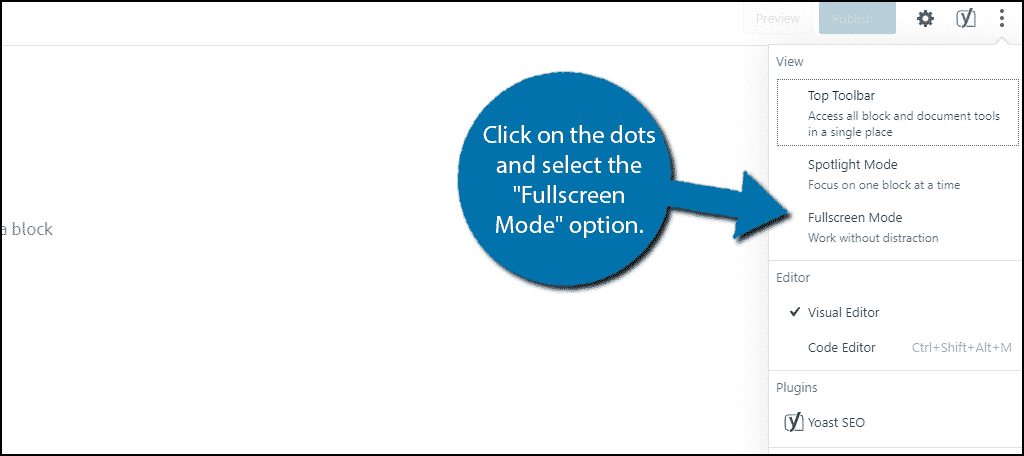
ستلاحظ أن شريط الإدارة على الجانب الأيسر لم يعد مرئيًا. ستلاحظ أيضًا أنه سيتم أيضًا إزالة شريط الأدوات العلوي من العرض.
ومع ذلك ، من المهم ملاحظة أنك ستظل قادرًا على رؤية علامات تبويب متعددة على متصفح الويب الخاص بك وشريط المهام الخاص بك في الجزء السفلي من الشاشة. لذلك ، إذا كان هذا هو مصدر إلهاءك الرئيسي ، فقد لا يساعدك ذلك.
بالطبع ، Gutenberg هو محرر قائم على الكتلة ويمكنك العمل على أي كتلة في أي وقت. إذا وجدت أن عينيك تتجهان نحو كتلة أخرى ، فيمكن أن يساعدك وضع Spotlight بشكل أكبر.
حدد الكتلة التي ترغب في العمل عليها. انقر على النقاط الثلاث الرأسية وحدد خيار “وضع الضوء”.
سيؤدي وضع Spotlight إلى تعتيم الكتل الأخرى كما يلي:
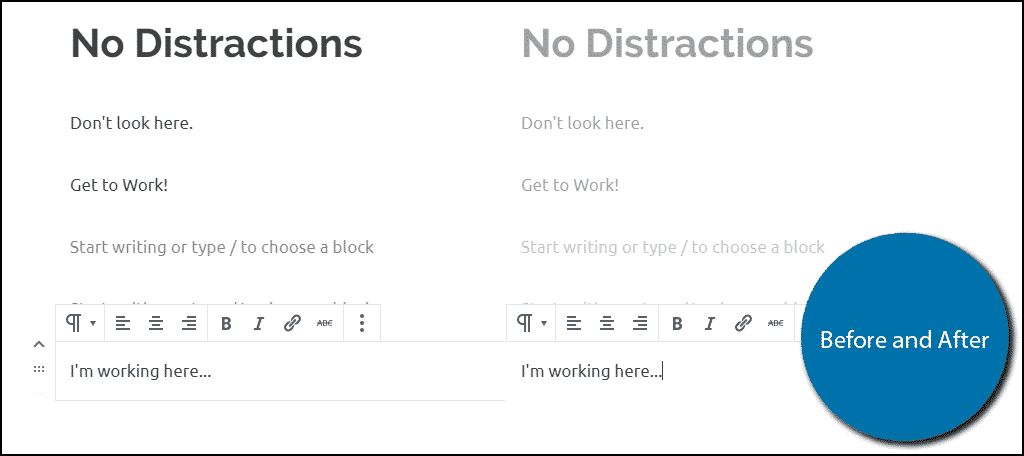
إعداد مفيد آخر لإزالة بعض الفوضى من منطقة الكتابة الخاصة بك هو خيار “شريط الأدوات العلوي”. سيؤدي هذا إلى إظهار شريط الأدوات الذي يظهر أعلى كل كتلة في الجزء العلوي من الشاشة.
انقر فوق خيار “شريط الأدوات العلوي”.
هنا مقارنة:
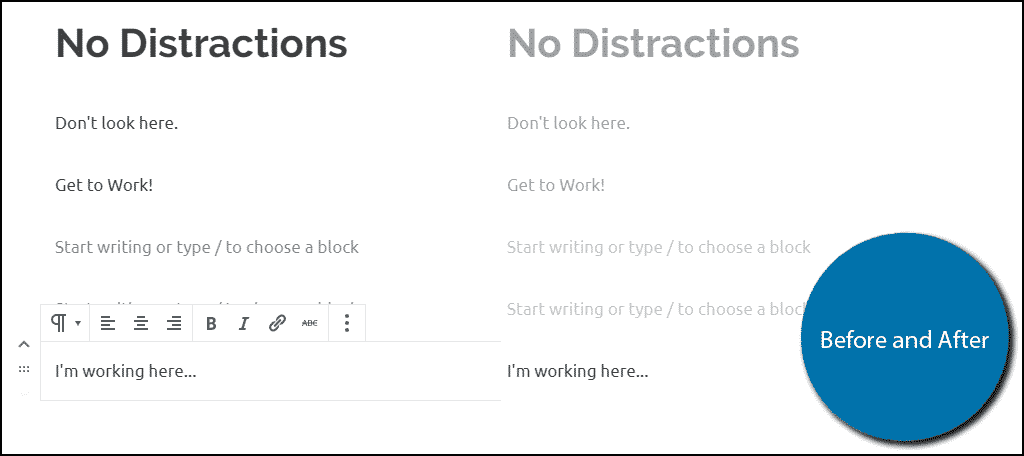
من خلال استخدام هذه الميزات ، يمكنك إزالة قدر كبير من عوامل التشتيت من محرر Gutenberg.
محرر كلاسيكي
أي محرر تختار استخدامه متروك لك تمامًا وأفضل جزء في ووردبريس هو مقدار التخصيص الذي يقدمه. إذا كنت لا تحب محرر Gutenberg ، فمن السهل العودة إلى المحرر الكلاسيكي بمساعدة إضافة .
افتح أي مقال أو صفحة موجودة أو ابدأ واحدة جديدة. ما عليك سوى النقر فوق الزر “وضع كتابة خالٍ من الإلهاء”.
ستتمكن من استخدام كل من المحرر المرئي ومحرر النصوص إلى أقصى حد في وضع الكتابة الخالية من الإلهاء. ومع ذلك ، من المهم ملاحظة أنه بخلاف محرر Gutenberg ، لا يمكنك رؤية الزر “تحديث” أو “نشر” أثناء وجودك في هذا الوضع.
ستحتاج إلى الخروج من الوضع لحفظ عملك.
خطوة أبعد من أدوات المحرر
من المهم ملاحظة أنك ستظل قادرًا على رؤية علامات تبويب متعددة على متصفح الويب الخاص بك وشريط المهام الخاص بك في الجزء السفلي من الشاشة. إذا كانت هذه هي مصدر إلهاءك الرئيسي ، فقد لا تكون الخطوات المذكورة أعلاه مفيدة.
لكن لا يزال بإمكاننا إصلاح ذلك أيضًا.
هناك طريقة لإخفاء كل من متصفح الويب وشريط المهام بضغطة زر. ما عليك سوى الضغط على المفتاح F11 على جهاز الكمبيوتر أو Fn + F11 على جهاز Mac. سيعرض لك هذا فقط المحتوى الموجود في علامة التبويب التي كنت تشاهدها.
عند دمج هذا مع النصائح السابقة ، لن يكون هناك أي عوامل تشتيت على شاشتك.
خطط لعملك
من أفضل الطرق لمنع الإلهاءات أن يكون لديك مخطط واضح لما تكتبه. المخطط التفصيلي يبقيك على المسار الصحيح وعندما تظل على المسار الصحيح ، تصبح مصادر التشتيت أقل إغراءً. بالطبع ، لكل شخص طريقة مختلفة في إعداد المحتوى.
ابحث عن أفضل ما يناسبك.
نأمل أن تساعدك هذه المقالة في التعرف على كيفية تمكين وضع ملء الشاشة في ووردبريس